Kako primerjati dva delovna lista v delovnem zvezku ali dva delovna zvezka za razlike v Excelu?
Kot je prikazano na spodnji sliki zaslona, ali ste kdaj poskusili primerjati dva delovna lista za razlike v Excelu? Ta članek vam bo predstavil metode primerjave dveh preglednic za razlike v isti Excelovi datoteki ali različnih Excelovih datotekah v Excelu. Prosimo, poiščite več podrobnosti.

Primerjajte dva delovna lista za razlike v Excelovi datoteki s formulo
Poudarite razlike med dvema delovnima listoma s pogojnim oblikovanjem
Preprosto primerjajte dva lista za razlike v Excelovi datoteki ali dveh Excelovih datotekah
Primerjajte dva delovna lista za razlike v istem delovnem zvezku s formulo
Recimo, da imate v preglednici Excel dve preglednici, kot je prikazano spodaj. Za primerjavo prodajnih stolpcev za razlike med tema dvema listoma in za primerjavo rezultatov na novem listu naredite naslednje.

1. Ustvarite nov list za primerjavo rezultata, na novem listu izberite prazno celico (tukaj izberem celico B5), kopirajte in prilepite spodnjo formulo in pritisnite tipko Enter. Nadaljujte z izbiro celice C2, povlecite ročico za polnjenje v desno celico in nato povlecite navzdol, da se prikažejo vsi primerjani rezultati.
Formula:
= IF (List1! B5 <> List2! B5"Sheet1: "&List1! B5& "VS. Sheet2: "&List2! B5"Stave")
Opombe:
1). V formuli: Sheet1 in Sheet2 so delovni listi, s katerimi boste primerjali.
2). B5 je prva primerjana celica obeh tabel. Prosimo, spremenite jih po potrebi.

Rezultat si lahko ogledate na spodnji sliki zaslona.

Preprosto primerjajte dva lista za razlike v Excelovi datoteki ali dveh Excelovih datotekah:
O Izberite Enake in različne celice uporabnost Kutools za Excel vam lahko pomaga enostavno primerjati dva delovna lista zaradi razlik v delovnem zvezku ali različnih delovnih zvezkih. Vse razlike bodo samodejno izbrane po primerjavi. Neobvezno je poudarjati različne celice z dodajanjem barve ozadja ali barve pisave, kot je prikazano spodaj. Prenesite in preizkusite zdaj! (30-dnevna brezplačna pot)
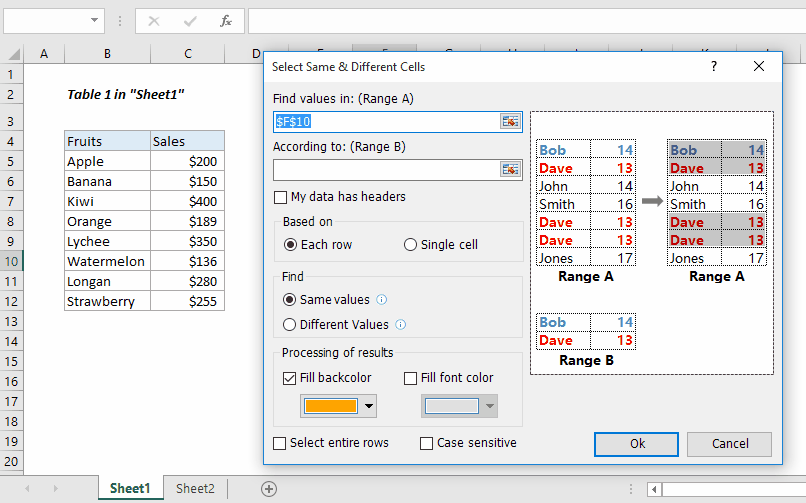
Poudarite razlike med dvema delovnima listoma s pogojnim oblikovanjem
Poleg tega lahko na dveh delovnih listih označite vse celice z različnimi vrednostmi z uporabo vgrajene funkcije Excel - Pogojno oblikovanje.
1. Na delovnem listu izberite celotno tabelo, v kateri boste označili različne celice vrednosti (v tem primeru izbrem tabelo 1 v Sheet1) in nato omogočite Pogojno oblikovanje funkcijo s klikom Pogojno oblikovanje > Novo pravilo pod Domov zavihek. Oglejte si posnetek zaslona:
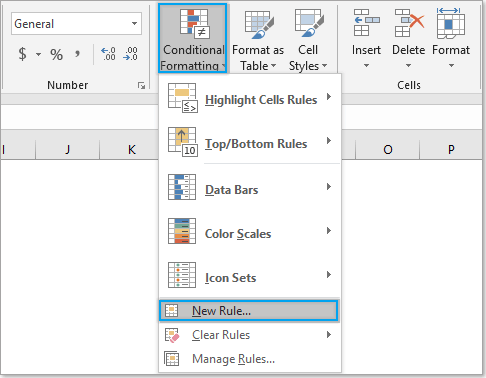
2. V Ljubljani Novo pravilo oblikovanja pogovorno okno, morate:
- 2.1) Izberite S formulo določite, katere celice želite formatirati možnost v Izberite vrsto pravila pogovorno okno;
- 2.2) Vnesite spodnjo formulo v Oblikujte vrednosti, kjer je ta formula resnična škatla;
- 2.3) Kliknite oblikovana gumb za določitev barve poudarka za razlike;
- 2.4) Kliknite OK . Oglejte si posnetek zaslona:
Formula:
=B4<>List2! B4
Opomba:
V formuli: B4 je prva celica primerjanih obsegov. Sheet2 je delovni list, s katerim boste primerjali.
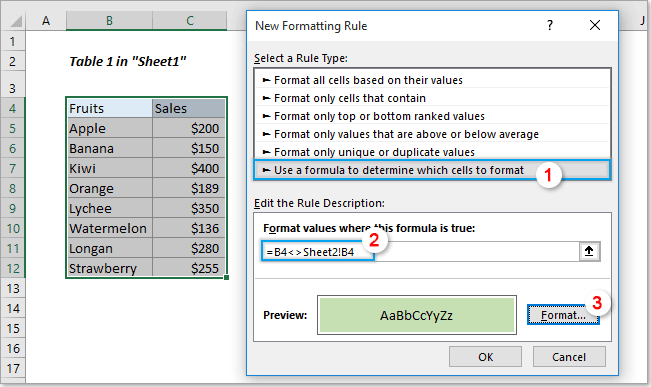
Zdaj so vse razlike v tabeli 1 v primerjavi s tabelo 2 v Sheet2 takoj poudarjene, kot je prikazano spodaj.

Preprosto primerjajte dva lista za razlike v Excelovi datoteki ali dveh Excelovih datotekah
Ta oddelek bo predstavil Izberite Enake in različne celice uporabnost Kutools za Excel. S tem pripomočkom lahko enostavno primerjate dva delovna lista za razlike v Excelovi datoteki ali dve Excelovi datoteki, kot ju potrebujete.
Pred vložitvijo vloge Kutools za ExcelProsim najprej ga prenesite in namestite.
1. Na delovnem listu izberite celotno tabelo, v kateri boste označili različne celice vrednosti (v tem primeru izbrem tabelo 1 v Sheet1) in kliknite Kutools > Izberite > Izberite Enake in različne celice.

2. V Ljubljani Izberite Enake in različne celice v pogovornem oknu lahko vidite, da se izbrani obseg tabel uvršča v polje Poišči vrednosti v polju, pojdite naprej:
- 2.1) Izberite obseg, s katerim boste primerjali, na drugem delovnem listu trenutnega delovnega zvezka ali drugem delovnem zvezku v Glede na škatla;
- 2.2) Izberite Vsaka vrstica v Na podlagi odsek;
- 2.3) Izberite Različne vrednote možnost;
- 2.4) Kliknite OK . Oglejte si posnetek zaslona:

Opombe:
1. Preverite Moji podatki imajo glave če izbrani obseg vsebuje glavo;
2. Preverite Izpolnite barvo ali Izpolnite barvo pisave možnost v Obdelava rezultatov razdelku, da odpravite razlike z določeno barvo ozadja ali barvo pisave, kot jo potrebujete.
Zdaj so vse razlike v tabeli 1 lista 1 izbrane ali poudarjene takoj po primerjavi s tabelo 2 v listu 2. Oglejte si posnetek zaslona:

Če želite imeti brezplačno (30-dnevno) preskusno različico tega pripomočka, kliknite, če ga želite prenestiin nato nadaljujte z uporabo postopka v skladu z zgornjimi koraki.
